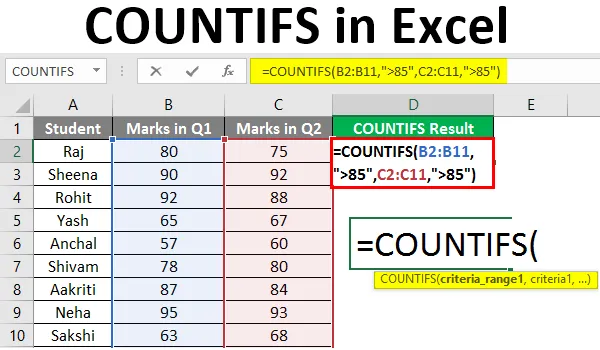
Excel COUNTIFS (Table des matières)
- Introduction à COUNTIFS dans Excel
- Comment utiliser COUNTIFS dans Excel?
Introduction à COUNTIFS dans Excel
`` COUNTIFS '' est une fonction statistique dans Excel qui est utilisée pour compter les cellules qui répondent à plusieurs critères. Les critères peuvent prendre la forme d'une date, d'un texte, de nombres, d'une expression, d'une référence de cellule ou d'une formule. Cette fonction applique les critères mentionnés aux cellules sur plusieurs plages et renvoie le nombre de fois où les critères sont remplis.
Syntaxe de la fonction COUNTIFS:
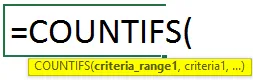
Arguments de la fonction COUNTIFS:
- range1 : Obligatoire, représente la première plage de cellules que nous souhaitons évaluer si elle répond aux critères.
- critère1 : Obligatoire, représente la condition ou les critères à vérifier / tester par rapport à chaque valeur de la plage1.
- range2 : Facultatif, représente la deuxième plage de cellules que nous souhaitons évaluer si elle répond aux critères.
- critère2 : Obligatoire, représente la condition ou les critères à vérifier / tester par rapport à chaque valeur de la plage2.
Un maximum de 127 paires de critères et de plage peut être entré dans la fonction.
Le nombre de lignes et de colonnes de chaque plage supplémentaire fournie doit être identique à la première plage. S'il y a un décalage dans la longueur des plages ou lorsque le paramètre fourni en tant que critère est une chaîne de texte supérieure à 255 caractères, la fonction renvoie une valeur #VALUE! Erreur.
Comment utiliser COUNTIFS dans Excel?
Voyons comment utiliser les COUNTIFS dans Excel avec quelques exemples.
Vous pouvez télécharger ce modèle Excel COUNTIFS ici - Modèle Excel COUNTIFSExemple # 1 - formule COUNTIFS avec plusieurs critères
Disons que nous avons le statut de résultat d'une classe d'élèves, et nous souhaitons trouver un nombre d'élèves qui ont réussi ainsi que obtenu des notes de «première division».
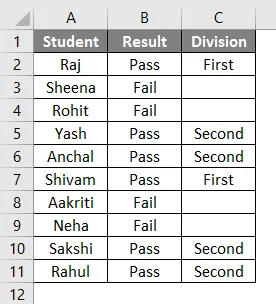
Le statut «réussite / échec» des étudiants est stocké dans la colonne B et le statut du résultat en fonction des notes, c'est-à-dire s'il s'agit de la «première division» ou non, est stocké dans la colonne C. Ensuite, la formule suivante indique à Excel de renvoyer le nombre d'élèves qui ont passé ainsi que marqué des points de «première division».

Nous pouvons donc voir dans la capture d'écran ci-dessus que la formule COUNTIFS compte le nombre d'étudiants qui remplissent les deux conditions / critères donnés, c'est-à-dire les étudiants qui ont réussi ainsi que obtenu les notes de `` Première Division ''. Les élèves correspondant aux cellules surlignées ci-dessous seront comptés pour donner un nombre total de 2, car ils ont réussi et obtenu des notes de «première division».
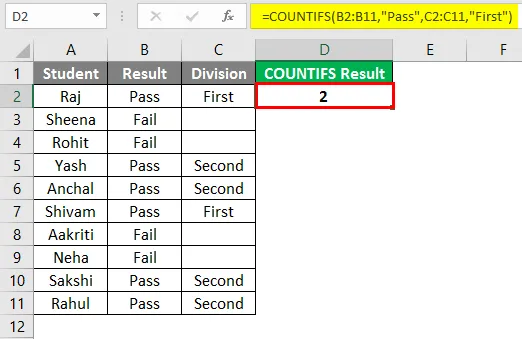
Exemple # 2 - Formule COUNTIFS avec les mêmes critères
Supposons maintenant que nous ayons des notes / notes d'une classe d'élèves au cours des deux premiers trimestres, et nous souhaitons trouver le nombre d'élèves qui ont obtenu plus de 85 notes dans les deux trimestres. Les scores des étudiants du trimestre 1 sont stockés dans la colonne B et les scores des étudiants du trimestre 2 sont stockés dans la colonne C. Ensuite, la formule suivante indique à Excel de renvoyer un nombre d'élèves qui ont obtenu plus de 85 points dans les deux trimestres.
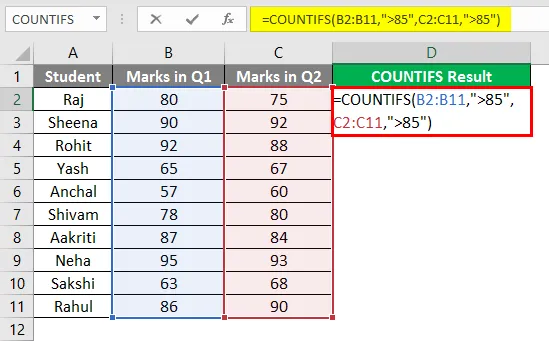
Nous pouvons donc voir dans la capture d'écran ci-dessus que la formule COUNTIFS compte le nombre d'élèves qui ont obtenu plus de 85 points dans les deux trimestres. Les élèves correspondant aux cellules surlignées ci-dessous seront comptés.
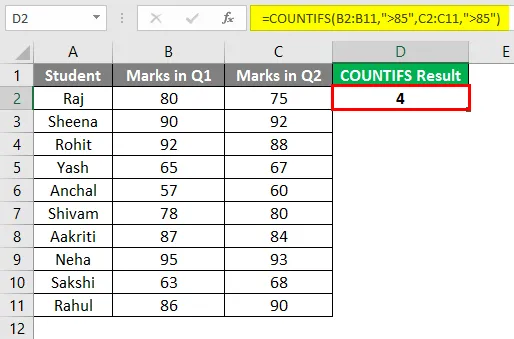
Exemple # 3 - Compter les cellules dont la valeur se situe entre deux nombres
Disons que nous avons deux colonnes contenant les numéros d'articles et leurs quantités présentes dans un magasin. Maintenant, si nous voulons connaître le nombre de cellules ou d'articles dont la quantité est comprise entre 10 et 20 (sans compter 10 et 20), nous pouvons utiliser la fonction COUNTIFS comme ci-dessous.
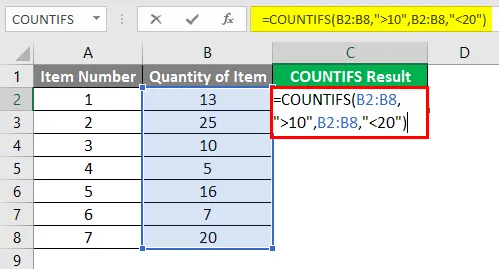
Nous pouvons donc voir dans la capture d'écran ci-dessus que la formule compte les cellules ou les articles dont la quantité est comprise entre 10 et 20. Les articles correspondant aux valeurs surlignées ci-dessous seront comptés pour donner un nombre total de 2.
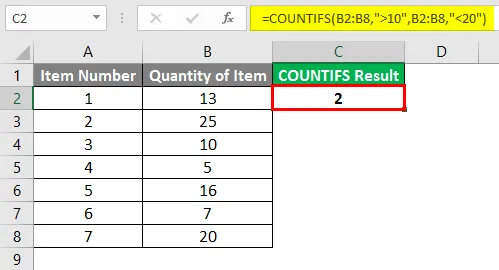
Exemple # 4 - Les critères sont une référence de cellule
Disons que nous avons le statut de résultat (réussite / échec) d'une classe d'élèves et leurs notes finales dans une matière. Maintenant, si nous souhaitons trouver le nombre d'élèves qui ont réussi et obtenu plus de 85 points, dans ce cas, nous utilisons la formule comme indiqué dans la capture d'écran ci-dessous.
Nous pouvons donc voir dans la capture d'écran ci-dessus que dans les critères, la référence de cellule est transmise plutôt que de fournir une valeur directe. L'opérateur de concaténation ('&') est utilisé entre l'opérateur '>' et l'adresse de référence de cellule.
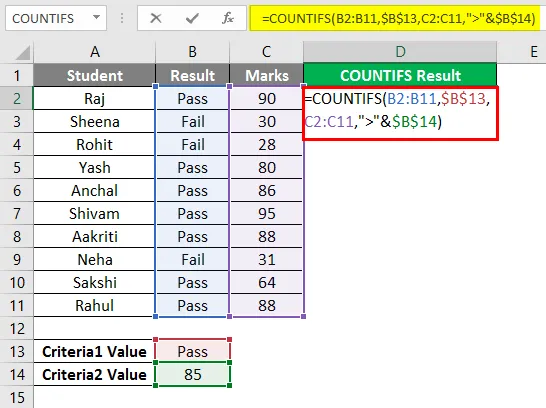
Les élèves correspondant aux cellules surlignées ci-dessous seront comptés pour donner un total de 5, car ils remplissent les deux conditions.
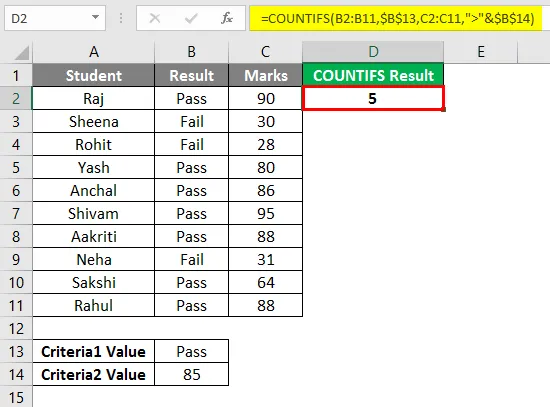
Choses à retenir sur COUNTIFS dans Excel
- COUNTIFS est utile dans les cas où nous souhaitons appliquer des critères différents sur une ou plusieurs plages, alors que COUNTIF est utile dans les cas où nous souhaitons appliquer un seul critère sur une plage.
- Les caractères génériques que nous pouvons utiliser dans les critères associés à la fonction COUNTIFS sont: '?' pour faire correspondre un seul caractère et «*» pour faire correspondre la séquence de caractères.
- Si nous souhaitons trouver un astérisque ou un point d'interrogation ou un astérisque réel ou littéral dans la plage fournie, nous pouvons utiliser un tilde (~) devant ces caractères génériques (~ *, ~?).
- Si l'argument fourni en tant que «critère» à la fonction COUNTIFS n'est pas numérique, il doit être placé entre guillemets.
- Les cellules qui remplissent toutes les conditions spécifiées sont uniquement comptées par la fonction COUNTIFS.
- Les plages contiguës et non contiguës sont autorisées dans la fonction.
- Nous devons essayer d'utiliser des références de cellule absolues dans les critères et les paramètres de plage afin que la formule ne soit pas rompue lorsqu'elle est copiée dans d'autres cellules.
- COUNTIFS peut également être utilisé comme fonction de feuille de calcul dans Excel. La fonction COUNTIFS renvoie une valeur numérique. La fonction COUNTIFS n'est pas sensible à la casse en cas de critères de texte.
- Si l'argument fourni comme «critère» à la fonction est une cellule vide, la fonction la traite comme une valeur nulle.
- Les opérateurs relationnels pouvant être utilisés dans les critères d'expression sont:
- Moins de l'opérateur: '<'
- Supérieur à l'opérateur: '>'
- Inférieur ou égal à l'opérateur: '<='
- Supérieur ou égal à l'opérateur: '> ='
- Égal à opérateur: '='
- Pas égal à l'opérateur: ''
- Opérateur de concaténation: '&'
Articles recommandés
Ceci est un guide pour COUNTIFS dans Excel. Nous discutons ici comment utiliser COUNTIFS dans Excel avec des exemples pratiques et un modèle Excel téléchargeable. Vous pouvez également consulter nos autres articles suggérés -
- Compter les caractères dans Excel
- Excel SUMIFS avec dates
- Tableau de bord KPI dans Excel
- Graphique combiné dans Excel